Riepilogo AI
Vi state chiedendo cosa potete fare con le informazioni inviate dagli utenti in WPForms? Le voci dei moduli sono un modo facilmente accessibile per gestire e rivedere i dettagli che gli utenti condividono con voi.
Questa guida risponde ad alcune delle domande più comuni sulla gestione delle voci in WPForms.
- Visualizzazione delle voci del modulo
- Personalizzazione della visualizzazione della pagina delle voci
- Ricerca e filtraggio delle voci
- Esportazione delle voci
- Modifica delle voci del modulo
- Stampa delle voci del modulo
- Aggiunta di note a una voce
- Eliminazione delle voci
- Impostazione delle notifiche di ingresso
- Visualizzazione delle voci di spam
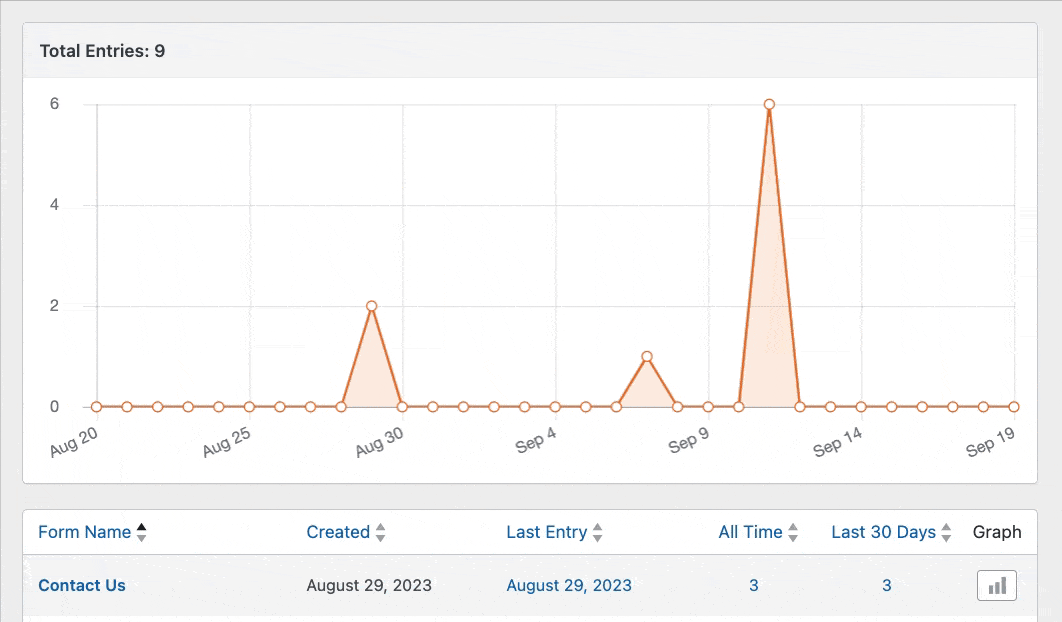
Visualizzazione delle voci del modulo
È possibile visualizzare il conteggio delle iscrizioni e i dati relativi all'intero sito nella pagina Totale iscrizioni, vedere le informazioni sulle iscrizioni per ciascun modulo o aprire la pagina della singola iscrizione per ottenere tutti i dettagli relativi all'invio.
Nota: se non avete una licenza a pagamento e volete fare il backup e ripristinare le voci dei moduli in un secondo momento, prendete in considerazione l'uso di Lite Connect. Quando si passa a WPForms Pro, è possibile ripristinare le voci nel database di WordPress e accedervi andando su WPForms " Voci.
Totale voci Pagina
È possibile accedere a tutte le voci di WPForms nell'area di amministrazione di WordPress. Per farlo, andate su WPForms " Iscrizioni. Qui vedrete un elenco di tutti i moduli presenti sul vostro sito, insieme al loro numero di iscrizioni.
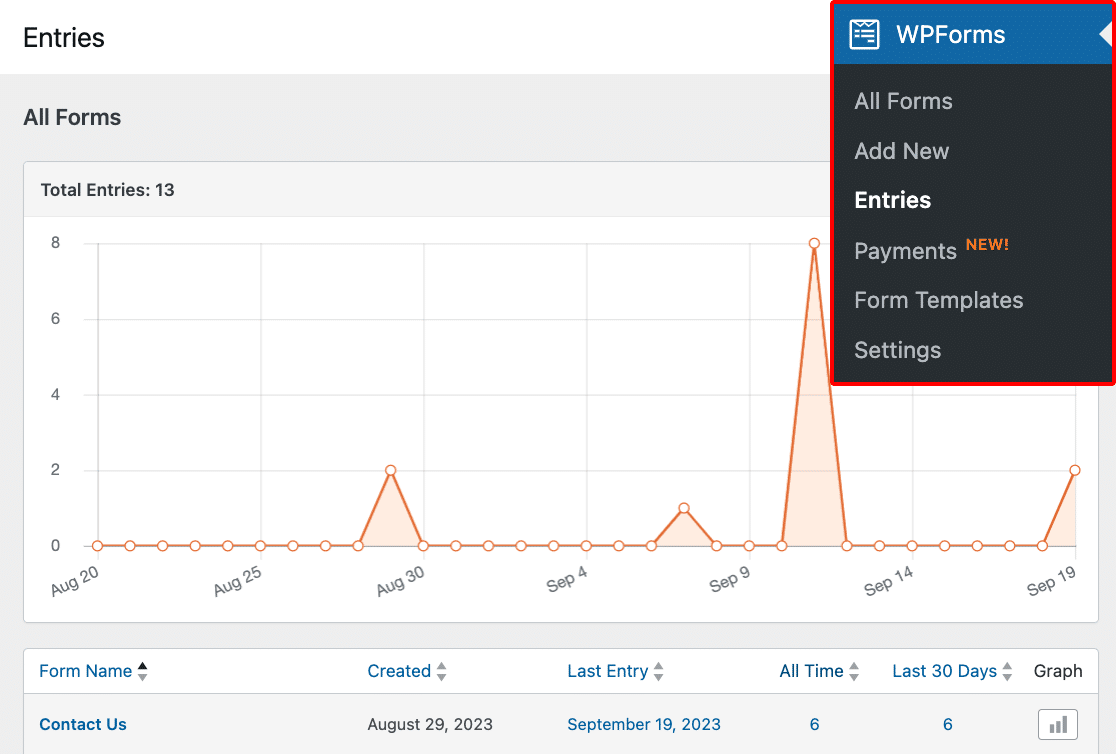
È possibile personalizzare il grafico della pagina Inserimenti totali utilizzando il menu a tendina dell'intervallo di date nell'angolo in alto a destra. Ciò consente di visualizzare i dati per periodi specifici.
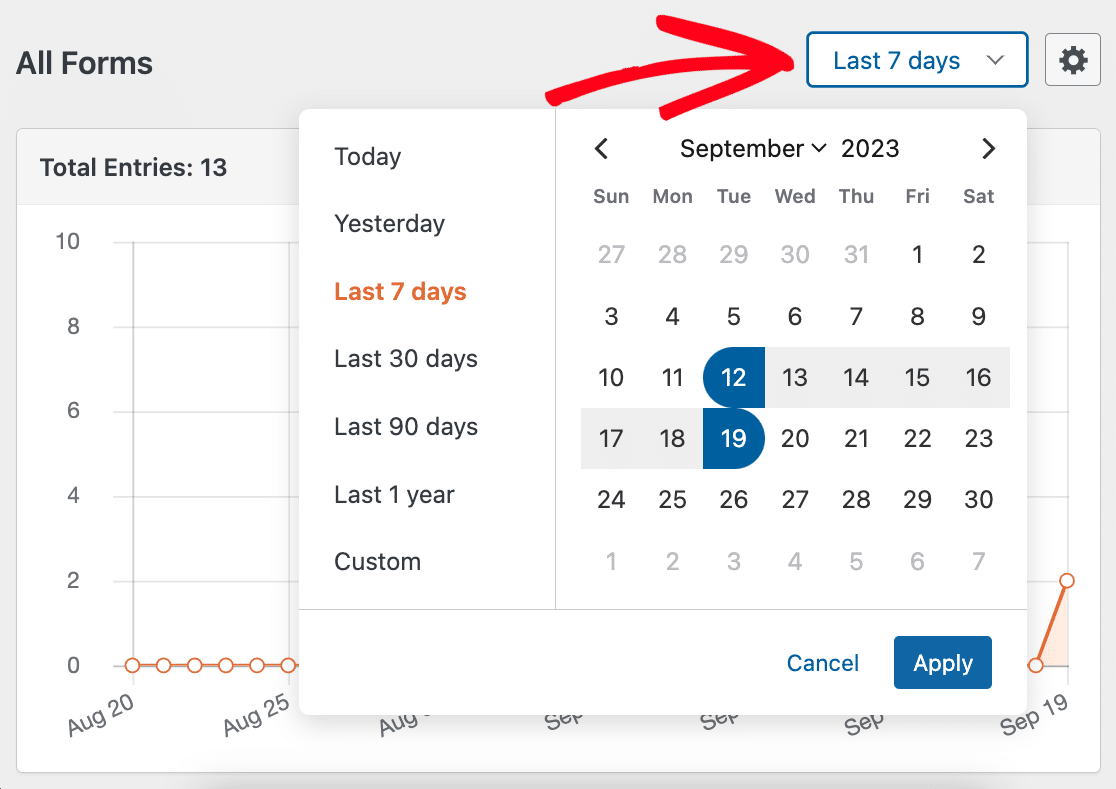
Anche l'intervallo di date si rifletterà nella tabella.

Se si desidera visualizzare un grafico dei conteggi delle voci per un singolo modulo, fare clic sull'icona del grafico nella tabella.

Per visualizzare di nuovo il conteggio totale degli accessi al sito, fare clic sulla X rossa accanto al nome del modulo nella colonna Grafico.
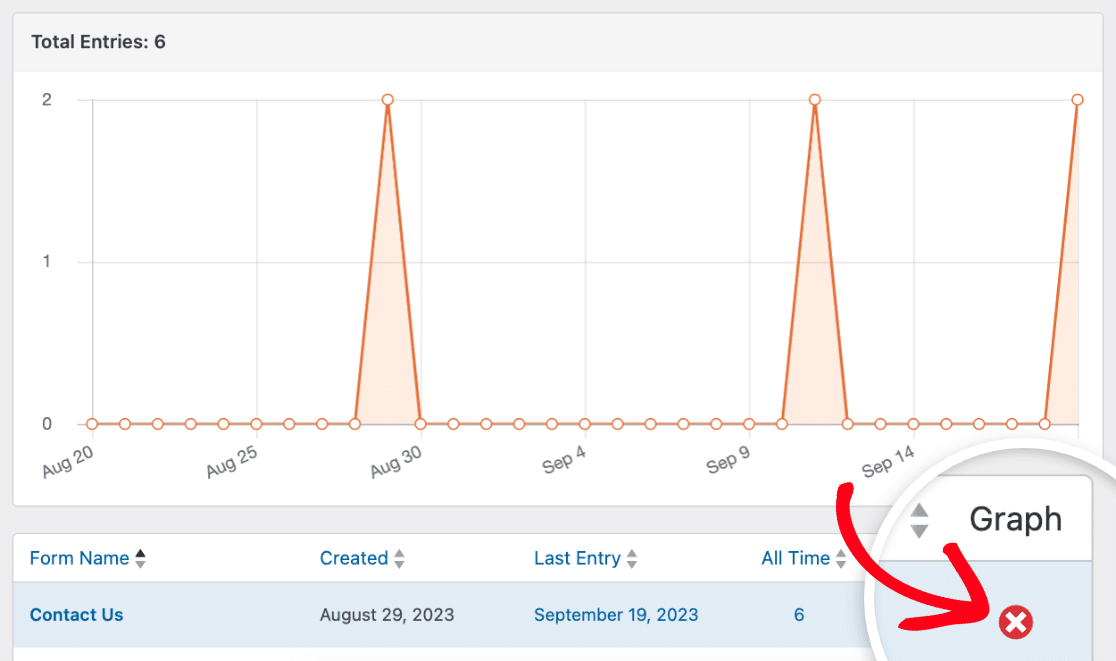
Pagina di inserimento dei moduli
In alternativa, è possibile visualizzare un elenco di tutte le voci per un modulo specifico. Esistono due modi per accedere a questa pagina.
La prima opzione è andare su WPForms " Tutti i moduli e fare clic su Voci sotto il titolo del modulo di cui si desidera visualizzare gli invii.
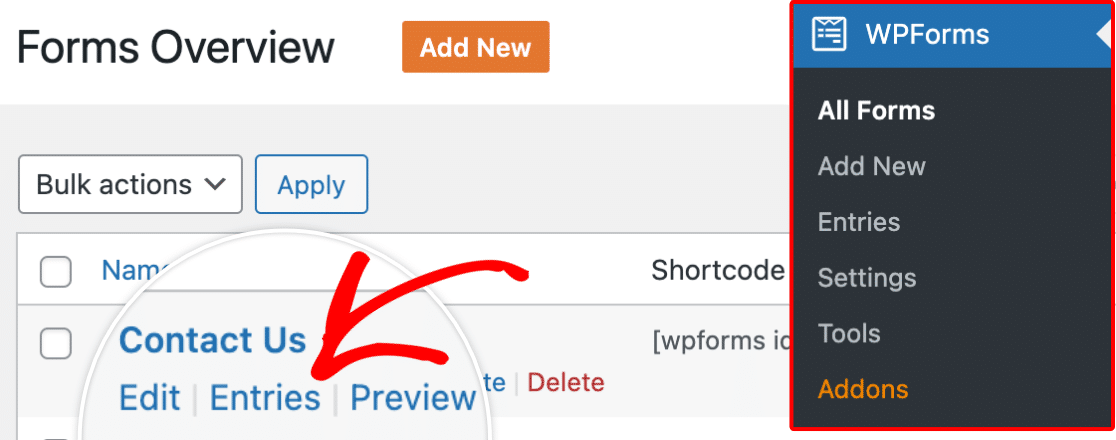
In questo modo si accede alla pagina delle voci per quel modulo specifico.
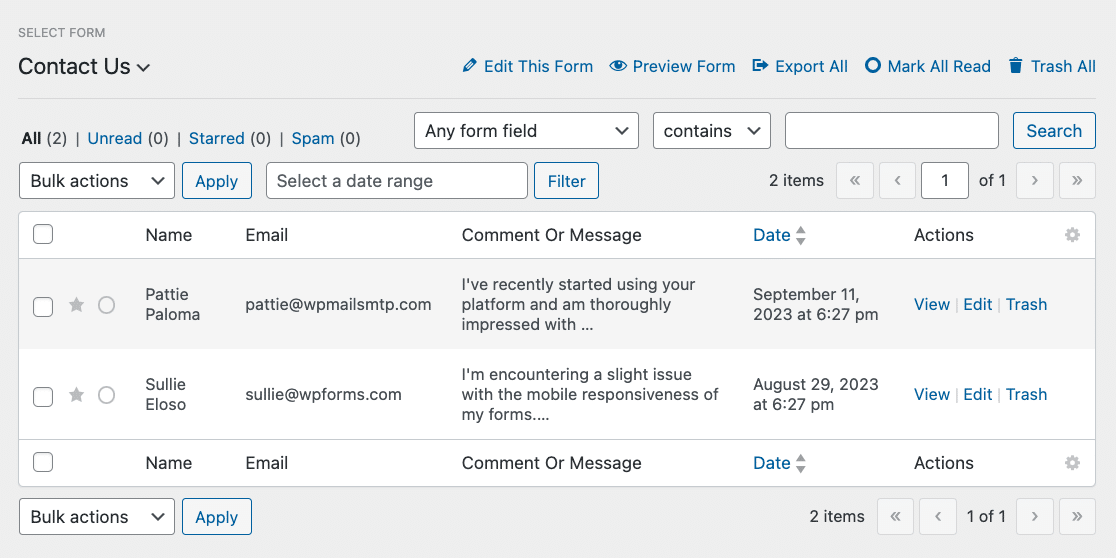
In alternativa, si può andare su WPForms " Inserimenti e cliccare sul titolo del modulo di cui si desidera visualizzare i contributi nella tabella.

In questo modo si accede alla stessa pagina Inserimento modulo.
Nella parte superiore della pagina sono presenti collegamenti a diverse funzioni utili.

Queste opzioni includono:
- Modifica questo modulo: Questo link porta al costruttore di moduli, dove è possibile apportare modifiche a questo modulo specifico.
- Anteprima del modulo: Consente di vedere l'aspetto del modulo nel frontend del sito. Si può anche utilizzare per inviare voci di prova.
- Esporta tutto: Esporta le voci di questo modulo.
- Segna tutto come letto: Come per contrassegnare un'e-mail come "letta", questa opzione rimuove i cerchi verdi che indicano le voci non lette.
- Cestina tutto: elimina tutte le voci del modulo in una volta sola.
Per ogni voce è possibile fare clic su una delle Azioni per visualizzarla, modificarla o cestinarla.
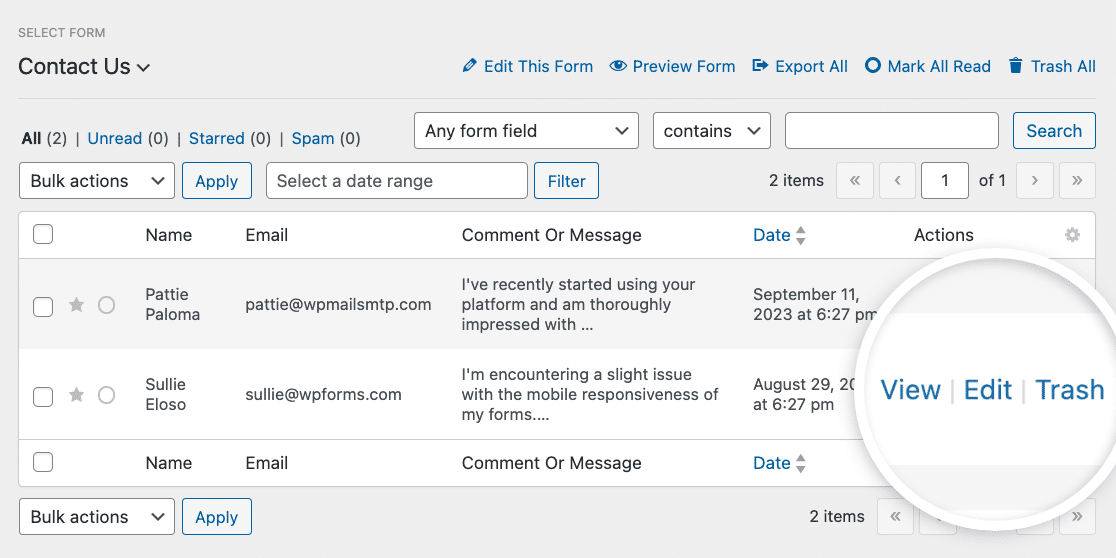
Per facilitare la consultazione, è anche possibile "asteriscare" le voci importanti facendo clic sul simbolo della stella sul lato sinistro della tabella.
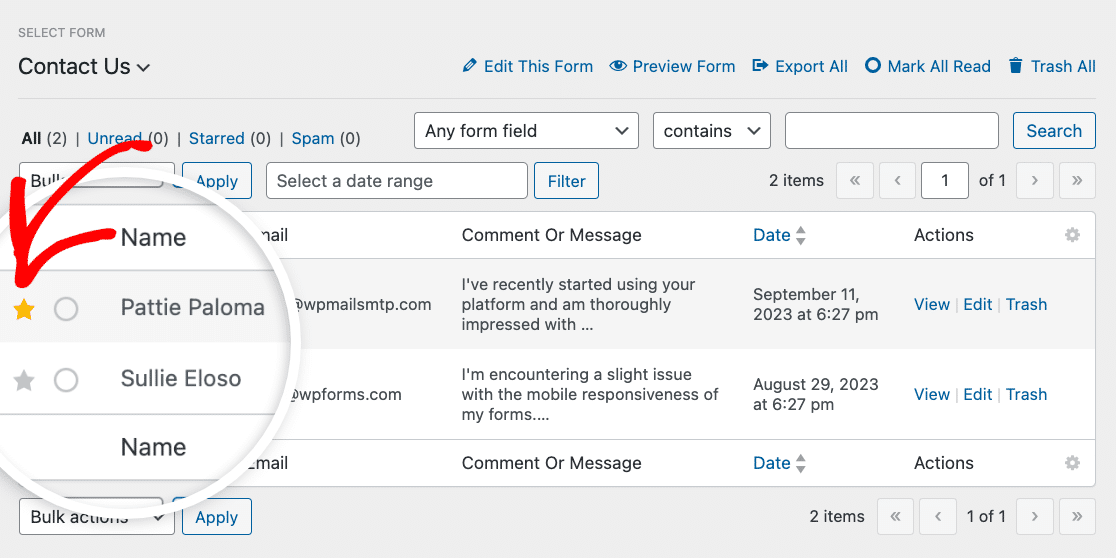
Pagina di iscrizione individuale
Per aprire la pagina della singola voce per un particolare invio, aprite la pagina Voci del modulo e fate clic su Visualizza accanto alla voce che desiderate esaminare in modo più dettagliato.
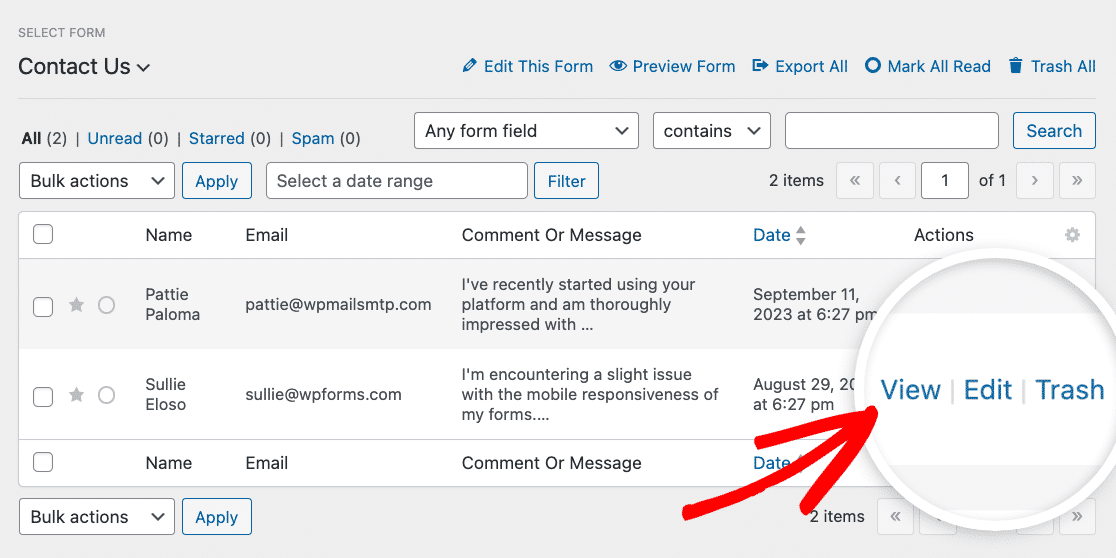
Da una pagina di inserimento individuale, è possibile visualizzare un gran numero di informazioni, tra cui l'inserimento e la selezione dei campi da parte dell'utente, la data di invio e i dettagli dell'utente, se applicabili.
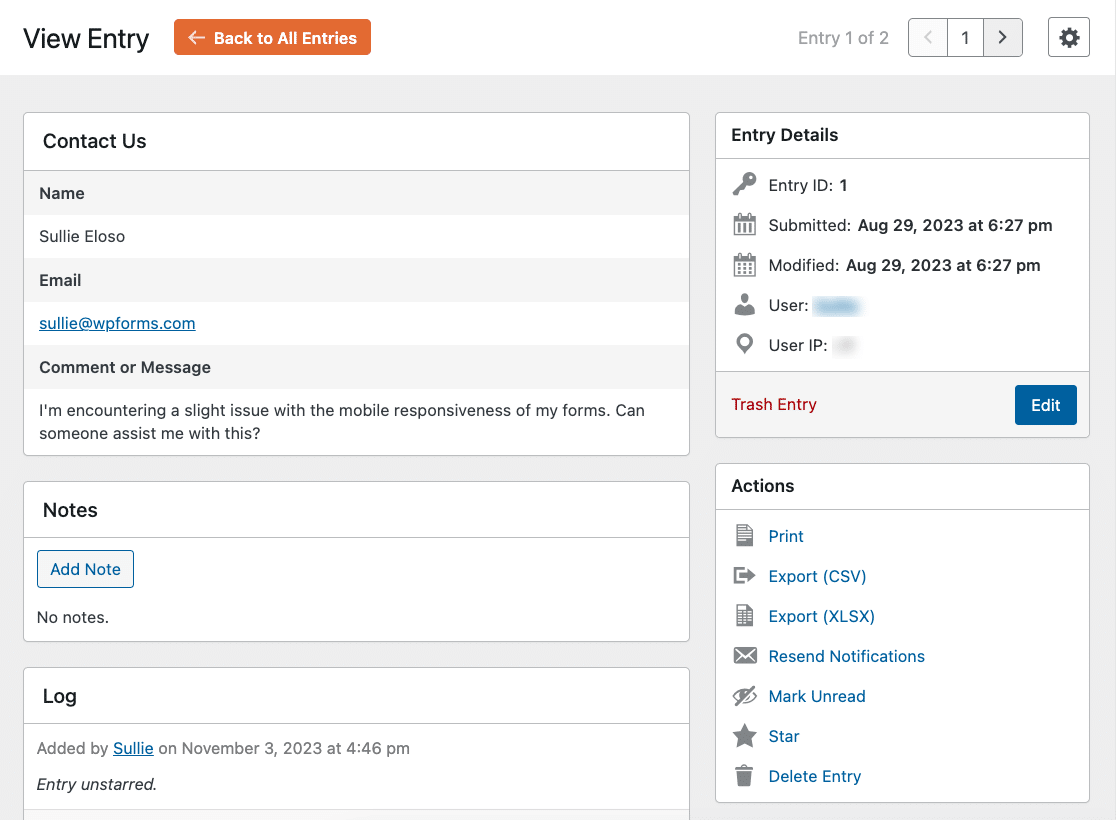
È inoltre possibile eseguire azioni specifiche per questa voce, tra cui:
- Stampa: Questa opzione porta alla pagina di anteprima di stampa, dove è possibile stampare la voce.
- Esportazione (CSV): Consente di esportare la voce come file CSV.
- Esporta (XLSX): Consente di esportare la voce come file XLSX.
- Reinvio delle notifiche: Facendo clic su questo link si invia nuovamente l'e-mail di notifica.
- Segna non letto: Questa azione aggiunge il cerchio verde che indica le voci non lette.
- Stella/Unstella: Facendo clic su questo link si aggiunge o si rimuove la stella dalla voce.
- Elimina voce: Questa azione cancella definitivamente la voce del modulo.

Se avete installato e attivato l'addon Geolocation, potete anche visualizzare i dati di geolocalizzazione dei vostri utenti.
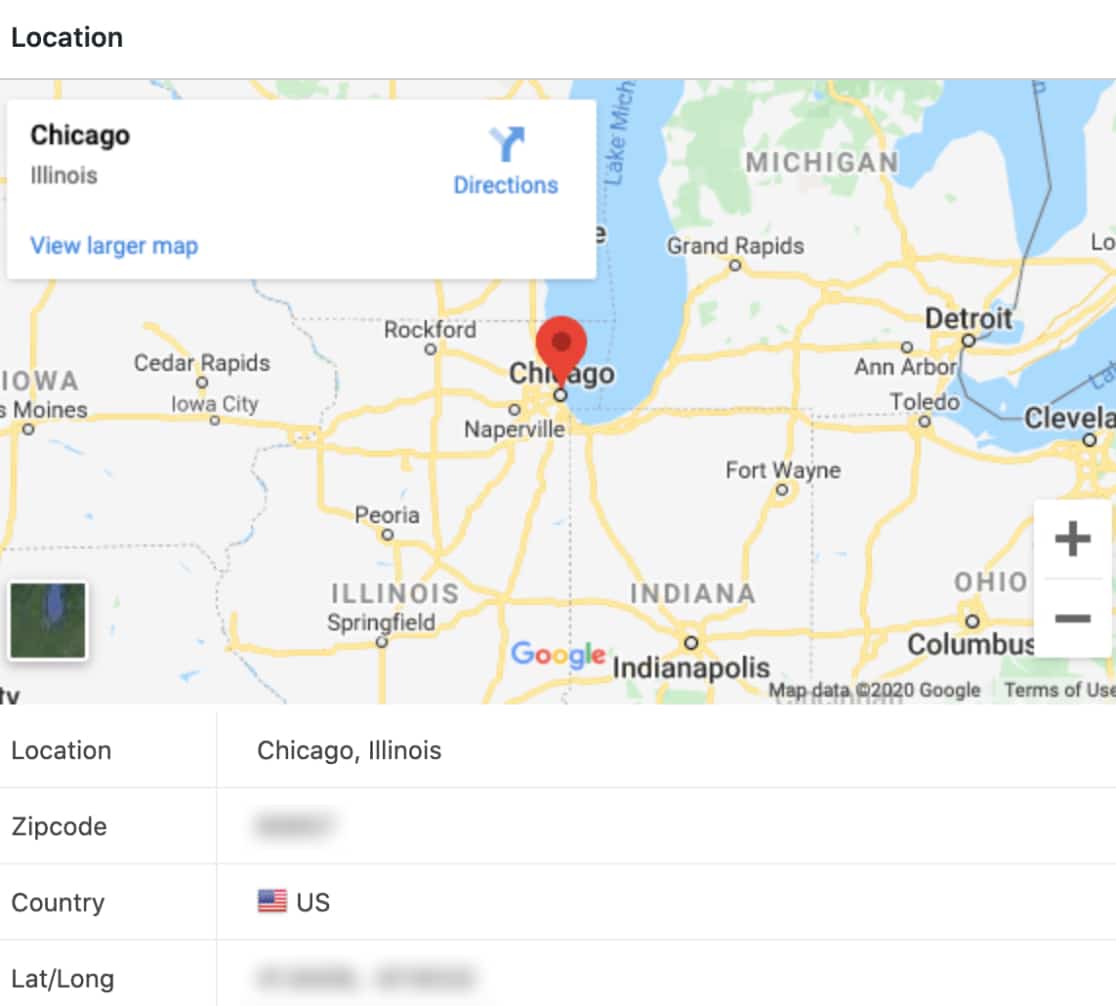
Personalizzazione della visualizzazione della pagina delle voci
Con WPForms, la personalizzazione della visualizzazione delle pagine di inserimento è semplice. Si ha il controllo del layout, che consente di impostare il numero di righe e colonne, e la possibilità di personalizzare le singole pagine di inserimento.
Personalizzazione della vista delle voci del modulo
È possibile personalizzare il numero di righe e colonne di ogni pagina delle voci in base alle proprie preferenze.
Per saperne di più, consultate la nostra guida alla personalizzazione della visualizzazione della pagina delle voci in WPForms.
Personalizzazione della visualizzazione della pagina della voce individuale
È possibile personalizzare le singole pagine di inserimento in WPForms per migliorare la leggibilità e la gestione. Questo include opzioni per controllare la visibilità delle descrizioni dei campi, dei campi vuoti, delle scelte non selezionate, dei campi HTML/contenuti, dei divisori di sezione e delle interruzioni di pagina. È anche possibile regolare il layout per una visualizzazione compatta o per mantenere l'aspetto originale.
Per saperne di più, consultate la nostra guida sulla personalizzazione della vista Inserimento individuale in WPForms.
Ricerca e filtraggio delle voci
WPForms consente di cercare facilmente le voci per parole chiave o di filtrare le voci per data. Per farlo, andate su WPForms " Voci e selezionate il titolo del modulo di cui volete cercare o filtrare le voci.
Utilizzate quindi i menu a tendina e i campi sopra l'elenco per cercare determinate parole chiave o filtrare le voci in base alla data di invio.
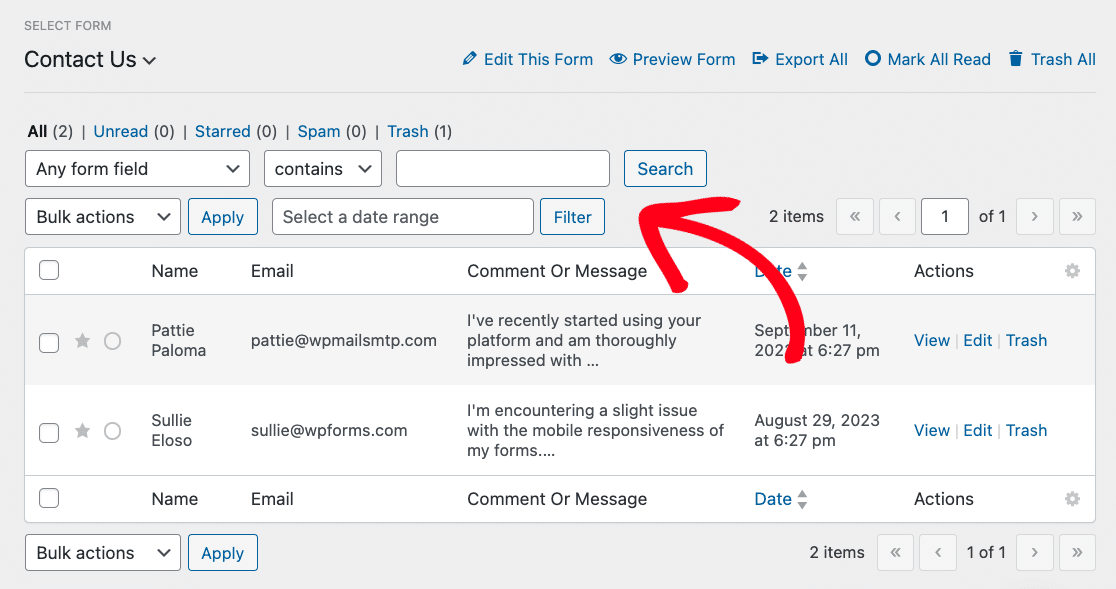
Per maggiori dettagli, consultare il nostro tutorial sulla ricerca e il filtraggio delle voci.
Esportazione delle voci
È possibile esportare facilmente le voci di un modulo come file CSV o XLSX. Per esportare tutte le voci di un modulo, fare clic sull'opzione Esporta tutto nella parte superiore della pagina Voci del modulo.

Se si desidera esportare una voce in particolare, è possibile farlo dalla pagina della singola voce. È sufficiente fare clic sull'opzione di esportazione del tipo di file preferito nella sezione Azioni sul lato destro dello schermo.
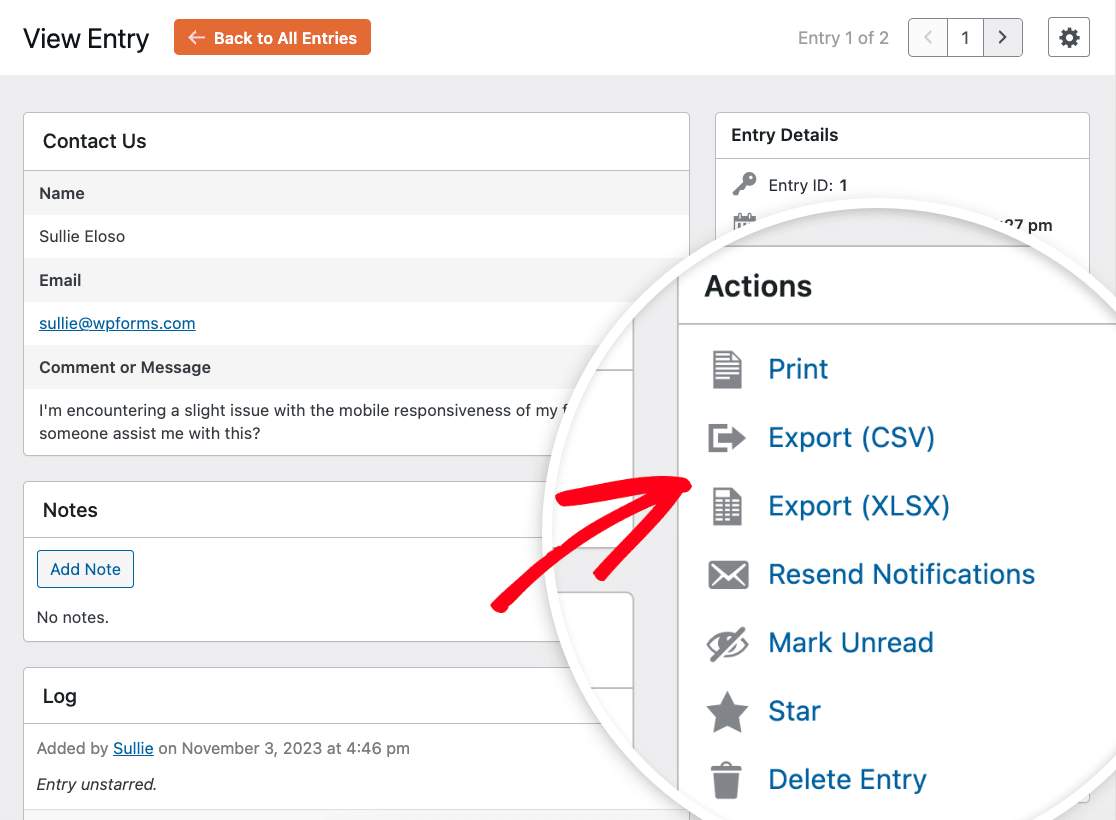
È quindi possibile aprire il file esportato con un programma di foglio di calcolo come Excel. Per maggiori dettagli, consultate il nostro tutorial su come esportare le voci dei moduli.
Modifica delle voci del modulo
Se è necessario apportare modifiche a una voce del modulo, è possibile modificarla. A tale scopo, aprire la pagina della singola voce e fare clic sul pulsante Modifica nella sezione Dettagli della voce sul lato destro dello schermo.
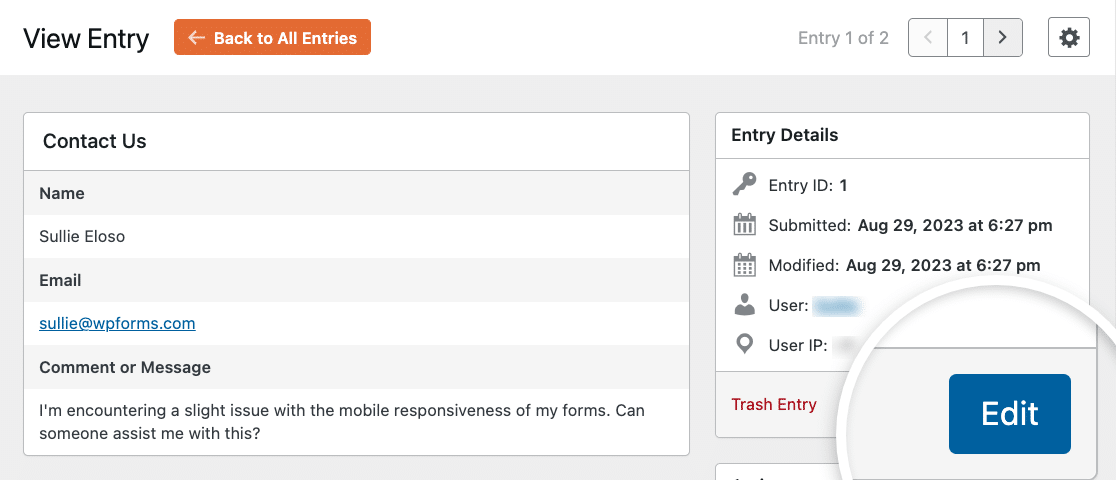
Per maggiori dettagli, consultate il nostro tutorial completo sulla modifica delle voci in WPForms.
Stampa delle voci del modulo
Esistono due modi per stampare le voci dei moduli. Si possono esportare come CSV o XLSX e poi aprire e stampare il file in un programma come Excel.
In alternativa, è possibile stampare da una singola pagina di inserimento facendo clic su Stampa nella sezione Azioni.
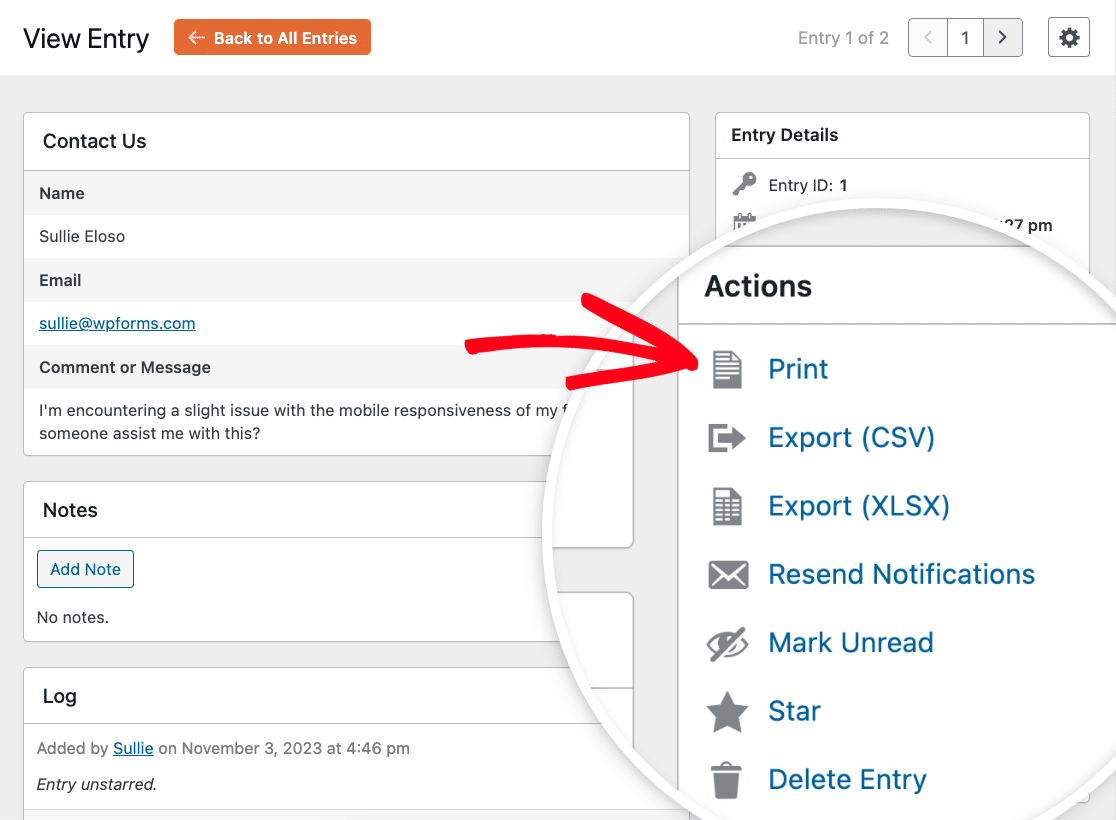
Per saperne di più, consultate la nostra guida alla stampa delle voci in WPForms.
Aggiunta di note a una voce
È possibile inserire ulteriori informazioni nelle singole voci dopo l'invio con le Note. Nella pagina della singola voce, scorrere fino alla sezione Note e fare clic su Aggiungi nota.
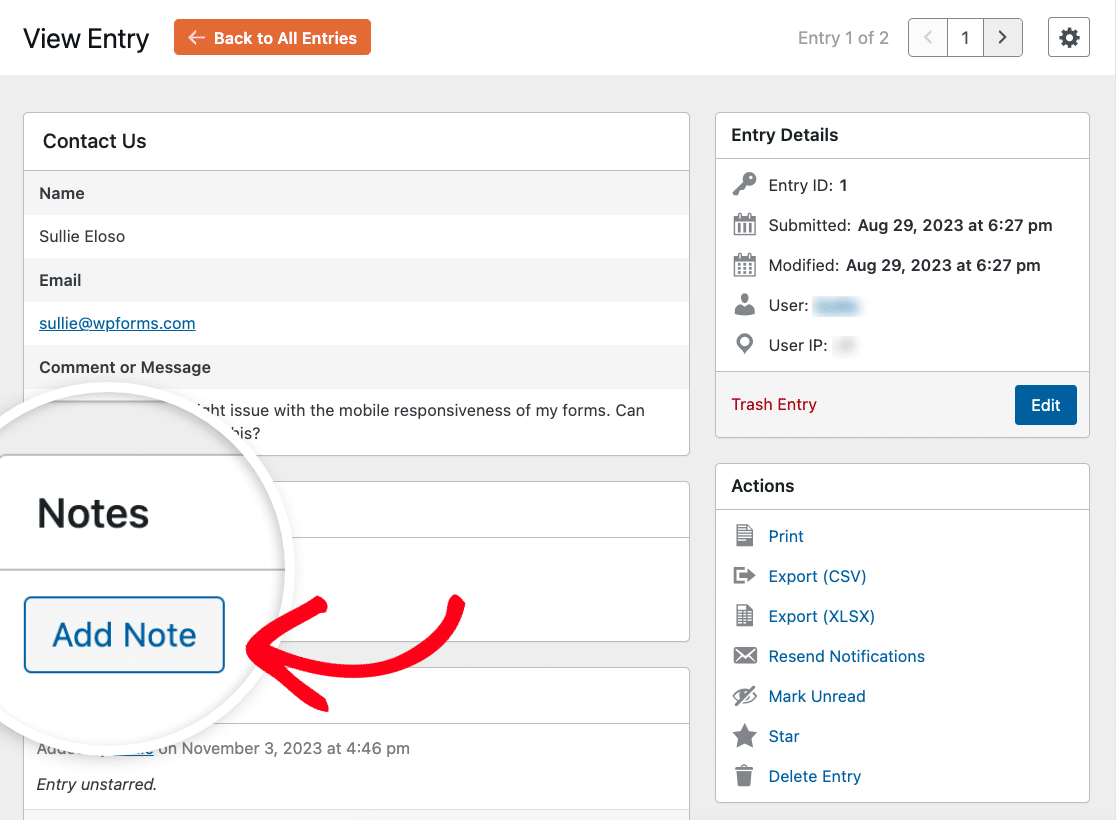
Eliminazione delle voci
Nota: l'eliminazione delle voci le rimuoverà completamente dal database del sito. Si consiglia di esportare le voci dei moduli esistenti e di creare un backup del database del sito prima di procedere.
In ogni pagina delle voci del modulo, è possibile aggiungere facilmente le voci indesiderate al cestino o eliminarle definitivamente. Per avviare il processo di eliminazione, passare il mouse sulla voce desiderata e fare clic su Cestino.
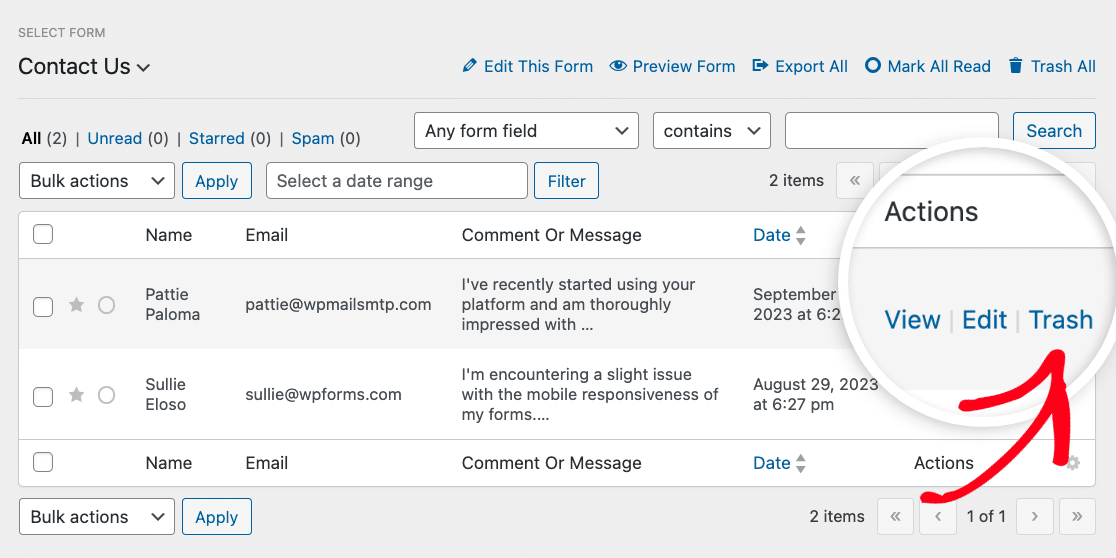
Per maggiori dettagli, consultate il nostro tutorial sull'eliminazione delle voci.
Impostazione delle notifiche di ingresso
È possibile impostare le notifiche di inserimento da inviare alla propria e-mail quando gli utenti inviano i moduli. A seconda della frequenza e del livello di dettaglio che desiderate per le vostre notifiche, ci sono due opzioni integrate:
- Email di notifica automatica dei moduli: Inviate a voi stessi (o ad altri) e-mail di notifica ogni volta che viene inviato un modulo. Per impostazione predefinita, queste e-mail includono tutti i dettagli dell'inserimento. Tuttavia, è possibile personalizzarle in molti modi per includere qualsiasi informazione si desideri ricevere.
- Rapporti settimanali sulle iscrizioni: Per impostazione predefinita, l'amministratore del sito riceverà un riepilogo settimanale via e-mail che mostra il numero di iscrizioni ricevute da ciascun modulo.
È possibile attivare una o entrambe le opzioni di notifica per i moduli.
Visualizzazione delle voci di spam
Nota: per poter visualizzare gli invii di spam è necessario attivare l'opzione Memorizza voci di spam nel database dalla pagina delle impostazioni del costruttore di moduli.
L'abilitazione dell'archiviazione delle voci di spam consente di rivedere gli invii di spam dalla pagina delle voci. Esiste anche un'opzione per recuperare le voci che potrebbero essere state erroneamente segnalate come spam.
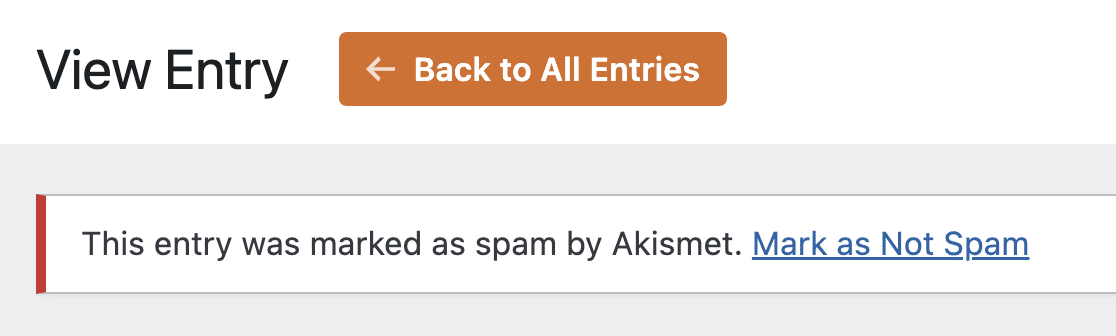
Per una guida dettagliata, consultare il nostro tutorial sulla visualizzazione e la gestione delle voci di spam.
Ecco fatto! Ora conoscete tutti i diversi modi per accedere e rivedere le voci di WPForms sul vostro sito web WordPress.
Per sbloccare funzioni ancora più potenti nella pagina delle voci, come l'analisi delle voci, i rapporti sui sondaggi e le visualizzazioni, assicuratevi di dare un'occhiata al nostro Addon per sondaggi e inchieste.
